solarwinds 操作手册
SolarWinds Toolset的 配置与使用
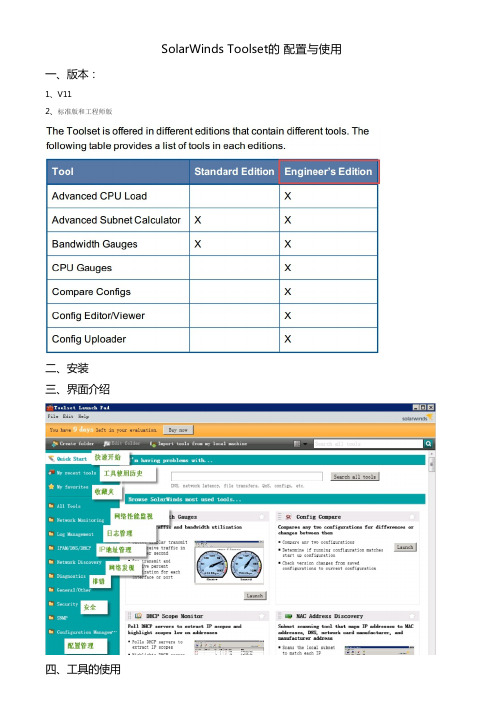
SolarWinds Toolset的 配置与使用一、版本:1、V112、标准版和工程师版二、安装三、界面介绍四、工具的使用1、配置比较工具startup-config----NVRAM running-config----内存提醒 :(1)开启TFTP服务-----69/UDP (2)使用可写的团体名连接设备2、MIB浏览器3、ping---探测网络的性能ping sweep---快速的扫描一个IP地址范围4、Port scaner 端口扫描5、snmp 扫描6、MAC地址发现工具作用:对网络信息做登记。
如IP、MAC地址、用户、电话等7、扫描端口映射器8、CPU 仪表盘(CPU Gauge) 用于监视设备和服务器的CPU负载9、CPU负载监控需要先创建CPU负载数据库10、带宽仪表盘11、利用CDP或LLDP发现网络中的设备华为路由器使用display lldp local命令用来查看指定接口或全局的LLDP状态信息。
12、DNS Analyzer--DNS分析器作用:直观地时显示资源记录以及DNS服务器之间的关系You can use the DNS Analyzer tool to visually display the hierarchy of DNS resource records, including name server, CName, and pointer. The relationships between multiple Name servers and target IP addresses are easy to distinguish using the DNS structure diagram. Redirections from one Name serverto another are also shown.13、DNS Audit----对一段IP地址去做反向解析14、whois15、IP 地址管理)基本功)网络管理---IP地址的管理(网络工程师的地址的管理(网络工程师的基本功(1)子网的划分与汇总子网划分的原因:•满足不同网络对IP地址的需求•实现网络的层次性•节省IP地址【案例1】:子网划分---向主机位借位---借几位(n,能划分2的n次方个子网),才能满足需求–IP地址经过一次子网划分后,被分成三个部分——网络位、子网位和主机位192.168.100.000000001)子网数2)每个子网能容纳的主机数主机位还剩6位,容纳的主机数就是2的6次方减2=62,地址块的空间就是2的6次方(64)借2位,划分4个子网。
SolarWinds的使用实例教程

SolarWinds的使用实例教程发表回复SolarWinds的使用实例教程1 基本原理SolarWinds Engineers Edition v8 一款非常出色的网络工具箱,功能绝对专业的网络管理工具组,适合专业的网管工程师使用。
它的用途十分广泛,涵盖了从简单、变化的ping监控器及子网计算器(Subnet calculators)到更为复杂的性能监控器和地址管理功能,大幅的简化网管工程师对于网络的管理工作负担与提升效率,支持在线下载单个升级文件。
SolarWinds是基于SNMP网络管理协议的一款全球领先的网络管理软件,可以形象地展现出实时的网络状况,大大提高我们对用户线路的管理力度。
SolarWinds网络性能监视器利用SNMP,即可在一台计算机上实现远程管理所有支持这种协议的网络设备,包括监视网络状态,修改网络设备配置,接收网络事件警告等。
2 知识要点2.1 相关知识接口:某个节点的端口或逻辑链接。
节点:带有IP地址的任何设备或者是已登记的网络设备都可以称为一个节点。
一个节点可以包含多个元素。
例如一个路由器或网络服务器都可称为一个节点。
SNMP网络管理协议:是由互联网工程任务组定义的一套网络管理协议。
全球各大网络设备制造商的网络设备都支持该协议。
MIB管理信息库:MIB是Management Information Base的缩写,中文名字叫”管理信息库”,它是网络管理数据的标准,在这个标准里规定了网络代理设备必须保存的数据项目,数据类型,以及允许在每个数据项目中的操作。
通过对这些数据项目的存取访问,就可以得到该网关的所有统计内容。
再通过对多个网关统计内容的综合分析即可实现基本的网络管理。
MIB主要用途是SMNP通过查讯代理MIB 中相应对象的值,实现对对网络设备状态的监视。
2.2 关键性术语SolarWinds、SNMP、MIB、3 实验步骤3.1 实验目的基本掌握用SolarWinds Engineers Edition v8 进行网络管理。
最新solarwinds操作文档
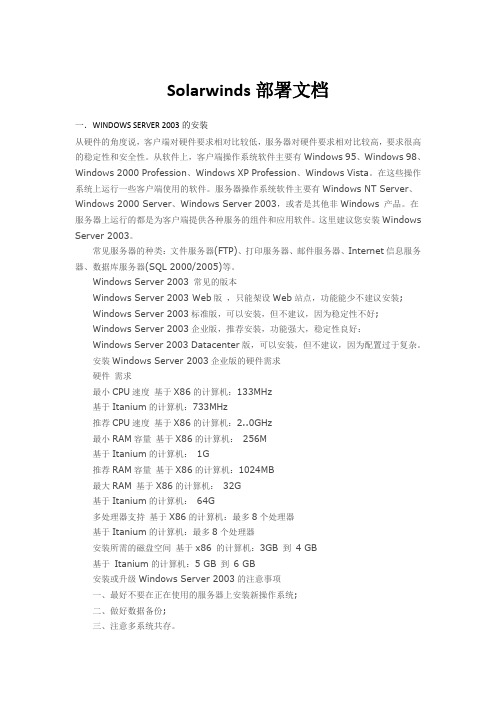
Solarwinds部署文档一.WINDOWS SERVER 2003的安装从硬件的角度说,客户端对硬件要求相对比较低,服务器对硬件要求相对比较高,要求很高的稳定性和安全性。
从软件上,客户端操作系统软件主要有Windows 95、Windows 98、Windows 2000 Profession、Windows XP Profession、Windows Vista。
在这些操作系统上运行一些客户端使用的软件。
服务器操作系统软件主要有Windows NT Server、Windows 2000 Server、Windows Server 2003,或者是其他非Windows 产品。
在服务器上运行的都是为客户端提供各种服务的组件和应用软件。
这里建议您安装Windows Server 2003。
常见服务器的种类:文件服务器(FTP)、打印服务器、邮件服务器、Internet信息服务器、数据库服务器(SQL 2000/2005)等。
Windows Server 2003 常见的版本Windows Server 2003 Web版,只能架设Web站点,功能能少不建议安装;Windows Server 2003标准版,可以安装,但不建议,因为稳定性不好;Windows Server 2003企业版,推荐安装,功能强大,稳定性良好:Windows Server 2003 Datacenter版,可以安装,但不建议,因为配置过于复杂。
安装Windows Server 2003企业版的硬件需求硬件需求最小CPU速度基于X86的计算机:133MHz基于Itanium的计算机:733MHz推荐CPU速度基于X86的计算机:2..0GHz最小RAM容量基于X86的计算机:256M基于Itanium的计算机:1G推荐RAM容量基于X86的计算机:1024MB最大RAM 基于X86的计算机:32G基于Itanium的计算机:64G多处理器支持基于X86的计算机:最多8个处理器基于Itanium的计算机:最多8个处理器安装所需的磁盘空间基于x86 的计算机:3GB 到 4 GB基于Itanium的计算机:5 GB 到 6 GB安装或升级Windows Server 2003的注意事项一、最好不要在正在使用的服务器上安装新操作系统;二、做好数据备份;三、注意多系统共存。
Solarwinds备份操作手册

Solarwinds6.0备份操作
1、首先将数据备份:点击solarwinds network performance monitor—database utilties—database manager,如下图
打开solarwinds数据库管理器,加入本机数据库,右击需备份的数据库NetPerMon,选择backup database备份数据库,填写描述与备份路径和文件名,点击OK
2、将备份文件拷贝至新服务器,在新服务器上安装SQLserver2000并打上SP4补丁
3、安装solarwinds并注册,同样打开solarwinds数据库管理,右击数据库选择restore database恢复数据库(注意此时不要
运行软件,否则会弹出配置向导),浏览到刚才备份的文件netperfmon.bak,选择路径(例如以下D:\SolarWinds DB\NetPerfMon.mdf)注意需在D盘下新建一个名称为SolarWinds DB的文件夹,否则会无效,点击OK开始还原,还原时间看备份文件大小而定,如果10G左右大约需15-20分钟
4、运行solarwinds配置向导,使用sa登陆SQL服务器,连接数据库选择路径注意选择刚才备份的的D:\SolarWinds DB路径,
点击continue直到完成
5、以上步骤只是将数据库文件还原,然后需将节点信息还原,首先在服务中停止solarwinds的服务,打开数据库NetPerfMon
—表,点击engines打开表—返回所有行
6、将原来servername修改为新的名字,然后将新名称整行删除,退出后重新启动Solarwinds服务。
SolarwindsOrion软件安装及配置手册
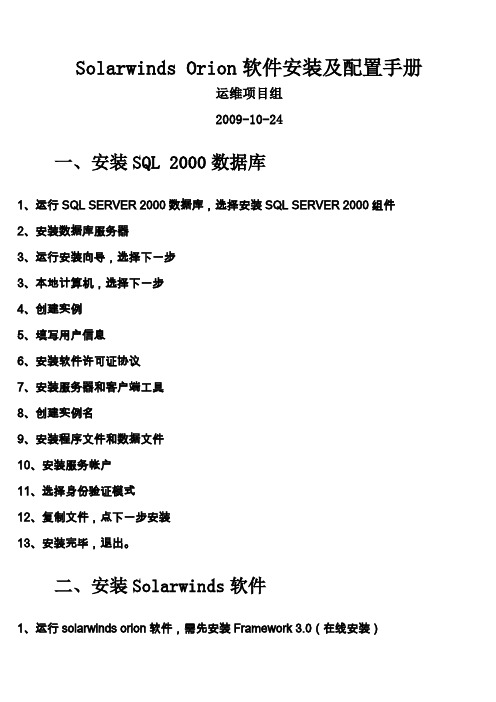
Solarwinds Orion软件安装及配置手册运维项目组2009-10-24一、安装SQL 2000数据库1、运行SQL SERVER 2000数据库,选择安装SQL SERVER 2000组件2、安装数据库服务器3、运行安装向导,选择下一步3、本地计算机,选择下一步4、创建实例5、填写用户信息6、安装软件许可证协议7、安装服务器和客户端工具8、创建实例名9、安装程序文件和数据文件10、安装服务帐户11、选择身份验证模式12、复制文件,点下一步安装13、安装完毕,退出。
二、安装Solarwinds软件1、运行solarwinds orion软件,需先安装Framework 3.0(在线安装)2、安装Framework以后,开始运行Orion,选择下一步3、同意安装协议,选择Next4、选择安装目录5、开始安装,选择NEXT6、安装过程中,弹出注册窗口7、选择skip this and enter sofeware license key now8、运行注册机,算出license key9、软件注册成功10、注册完毕后,软件也安装成功11、运行配置向导12、选择SQL SERVER本地服务13、创建一个全新数据库14、SA用户设置密码15、创建一个新用户16、配置网站发布页面17、选择要安装的服务(默认)18、开始安装,系统会有错误提示,先重启系统19、重启完毕后,运行再次配置向导,选择已经创建的实例20、选择已经创建的数据库21、配置网站,与之前设置相同,不用另行配置22、安装服务,选择下一步,知道最终完成。
三、配置solarwinds服务器1、运行system manager主界面2、设置所有网络设snmp功能Cisco设备配置如下H3C设备配置如下3、在管理界面中添加要管理的网络设备,输入该IP地址4、选择监控的端口,默认全部选择5、编辑网络拓扑图功能(网页发布),选择map maker6、地图编辑主界面如下,左侧为已添加的网络设备7、新建地图,点击NewMap。
SolarWinds使用和维护手册

SolarWinds网管子系统使用和维护手册2011年06月目录SOLARWINDS网管子系统使用和维护手册1第一章文档介绍11.1文档目的11。
2文档范围11。
3读者对象11。
4术语与缩写解释1第二章系统的使用22。
1×××主界面介绍22.2××××××××错误!未定义书签。
2。
2错误!未定义书签。
附件1 SOLARWINDS CHECK LIST721、检查内容722、检查方法723、检查项目和结果记录表73第一章文档介绍1.1 文档目的本文档目的在于为Solarwinds系统日常运行维护人员提供详尽的使用和维护操作步骤。
1.2 文档范围本文档主要内容包括SolarWinds网管系统使用、维护的实施操作步骤。
1.3 读者对象本文档主要针对:➢Solarwinds维护人员;1.4 术语与缩写解释无第二章 SolarWinds系统Web前台的使用2.1 SolarWinds启动服务Orion Service Manager --Solarwinds的服务管理器,可以对Solarwinds的所有服务进行开启、关闭等操作。
2.2 SolarWinds主界面介绍用户通过浏览器方式访问SolarWinds网管系统,初次安装默认管理员用户:admin密码为空。
图2。
1 登陆验证界面在上一步骤输入正确的管理员帐号名称和口令后,就会弹出如图2。
2所示的SolarWinds主界面。
图2。
2 SolarWinds主界面2.主视图登录主视图可以在账户管理中的账户设置上实现变更。
3。
工具条1)注销(Logout)注销当前用户2)帮助(Help)登录到www。
solarwinds。
com的官方网站寻求帮助。
注:不同的用户可以定义不同的视图结构,详见2。
7 系统管理的第三部分账户管理。
2.3 Settings一、Getting arted With Orion1。
solarwinds安装使用说明
第一章介绍Orion的总体介绍SolarWinds’ Orion NPM是一个可以定制的,基于网站浏览方式的性能管理工具,适用于IP网络。
Orion NPM收集储存实时数据,历史状态,使得你更容易评估改善自己的网络性能和可靠性。
为了展示对你重要的数据,Orion NPM提供一套灵活的接口,Orion NPM特制了一套可配置的报警系统,这套系统能够采取多样化方式,对用户定义的网络事件作出反应,自动的通知那些需要知道网络事件的人,什么时间发生了什么事件,多个用户可以同时使用IE连接到系统,每个人访问的界面都可以被定制。
Orion NPM包括一个定制图表的工具,,可以定制你最需要的数据到最显著的位置上。
Orion NPM的组件包括有:∙SolarWinds Network Performance Monitor Service(网络性能监控服务)∙System Manager(系统管理)∙Configuration Wizard(配置向导)∙Network Discovery Wizard(网络发现向导)∙Map Maker(地图制作)∙Custom Property Editor(用户权限编辑器)∙Account Limitation Builder(帐号限制管理)∙Database Manager(数据库管理)∙Database Maintenance tools(数据库维护工具)第二章本章将带领你走过企业版网络性能监控器的安装过程(Orion NPM),如果你要重新安装Orion NPM或者从另外一个版本升级,请看说明书224页升级步骤。
安装步骤分为3步:1。
安装Microsoft SQL Server2。
Orion NPM3。
启动Orion 配置向导不同版本的Orion NPM,能够监控的节点数是不同的。
以下3种都被计算在节点数以内:被管理的网络接口数--包括交换机端口、物理接口、实际接口、子接口、VLAN等等。
solarwinds性能监控平台安装及使用手册
Solarwinds监控平台安装及使用手册2013年3月目录一安装环境 (3)二windows 2003企业版SP2安装过程 (4)2.1 准备工作 (4)2.2 硬件要求 (5)2.3安装过程 (6)2.4打补丁 (25)2.5安装IIS及.NET (25)三安装SQL Server 2005 SP2 (28)3.1 安装SQL Server 2005 (28)3.2 安装SQL Server 2005 SP2补丁包 (44)四安装solarwinds监控平台 (45)4.1 安装solarwinds软件 (45)4.2 solarwinds 数据库的安装 (51)五添加节点及配置告警 (56)5.1 添加告警设备 (56)5.2 告警配置 (58)六拓扑制作与权限设置 (64)6.1制作拓扑图 (64)6.2帐号权限和视图管理 (68)6.2.1 账号权限 (68)6.2.2 视图管理 (70)一安装环境➢环境:Windows Server 2003✧WindowsServer2003-KB914961-SP2-x86-CHS✧WindowsServer2003-KB2621440-x86-CHS✧WindowsServer2003-MMC3.0_X86➢安装SolarWinds之前需要安装:✧安装SNMP 和IIS✧安装.NET Framework 3.5 or later✧安装SQL Server 2008 Express, Standard, or Enterprise. Or SQLServer 2005 SP1 Express, Standard, or Enterprise ➢SolarWinds文件:✧work.Performance.Monitor.SLX.Edition.v9.5✧Keygen.exe (solarwinds破解工具)二windows 2003企业版SP2安装过程2.1 准备工作➢准备好windows 2003企业版SP2简体中文标准版版安装光盘。
Solarwinds NCM管理员最新操作手册2013
Solarwinds Network Configuration Management 一、Solarwinds NCM模块功能1.定期自动备份通过NCM的日程安排特性,可以为配置和管理路由器设置上传和下载配置,设备重起,执行命令脚本等设置一个时间表。
NCM 使用Windows Task Scheduler 来组织时间表操作。
NCM创建的任何工作计划都可以通过Windows Task Scheduler来查看和修改。
NCM能够把所有的配置进行存档,从而为以后的配置留下参考信息。
2.配置比较NCM的另一个性能是可以比较配置文件。
可以通过NCM比较两台路由器或者交换机的配置。
可以为配置设置一条基线,从而在基线处查看两设备的配置差别。
可以简单的查看和跟踪网络配置的改变。
报告和修改历史的功能可以提供附加的比较项。
3.批量修改可以迅速的改变Community Strings ,password 或阻止一个MAC等。
可以是实时,以后或是按照时间表对设备进行修改。
可以通过设备类型,建筑物,地域,所有者或其它自定义的分类对上载,修改和全局命令脚本制定时间表或计划。
实时的在网络中运行联合脚本。
在整个网络中查看某个单个的安全规则,确保规则变化已经应用到网络中,并能够根据需要方便的撤销规则。
4.上传下载IOS ImagesNCM 使用TFTP Server 给网络设备上载IOS 图像。
通过NCM的高级分组性能可以分别的对设备类型进行管理。
不再需要下载并花费很长时间来确认每个设备的IOS并确认设备类型。
5.配置管理报告为报告预设了很多条目,包括设备所在地域,联系信息,宕机节点最先的IOS图像和版本,设备的上次启动时间,当前相应时间系统信息等。
也可以创建新报告。
也有为单个设备设置的详细报告,包括ARP Table,端口图,VLANs,CiscoChassis,Card in Cisco Device,总的和已使用的内存TCP和UDP服务,Flash Memory,Card serial number and Chassis Ids 和其它设备详细信息等。
SOLARWINDS安装、配置、使用文档
SolarWinds安装、配置、使用手册v1.0【版本修订说明】版本1.0为初稿。
一、说明该文档适用于在Windows 98 / NT / 2000 / ME / XP以上操作系统上安装使用SolarWinds 2002 Engineer's Edition 网管软件。
SolarWinds Engineer’s Edition是一套非常全面的网络工具库,包括了网络恢复、错误监控、性能监控和管理工具等等。
它提供了监控远程服务器的网络带宽用途、监控Cisco路由器的运行负荷等多项功能。
SolarWinds Eng ineer’s Edition包括的工具:1.网络性能监控(Network Performance Monitoring):带宽测量(Bandwidth Gauges )、路由CPU负荷(Router CPU Load)、带宽监控(Bandwidth Monitor)、CPU测量(CPU Gauge)、网络性能监控器(Network Performance Monitor)、SNMP图象和高级CPU上传(Advanced CPU Load )。
2.网络发现(Network Discovery):子网列表(Subnet List)、Ping Sweep、和IP网络浏览器(IP Network Browser)、DNS核查(DNS Audit)、IP地址管理(IP Address Management)、MAC地址发现(MAC AddressDiscovery)、SNMP Sweep、网络定位(Network Sonar)。
3.用于Cisco网络的工具:IP网络浏览器(IP Network Browser)、路由CPU负荷(Router CPU Load)、配置下载(Config Downloader)、配置上传(Config Uploader)、配置编辑器/浏览器(Config Editor/Viewer)、Proxy Ping、对比运行VS启动配置(Compare Running vs. Startup Configs.)、路由器密码加密术(Router Password Decryption)、CPU测量(CPU Gauge)、路由器安全检查(Router Security Check)和高级CPU上传(Advanced CPU Load )。
- 1、下载文档前请自行甄别文档内容的完整性,平台不提供额外的编辑、内容补充、找答案等附加服务。
- 2、"仅部分预览"的文档,不可在线预览部分如存在完整性等问题,可反馈申请退款(可完整预览的文档不适用该条件!)。
- 3、如文档侵犯您的权益,请联系客服反馈,我们会尽快为您处理(人工客服工作时间:9:00-18:30)。
Solarwinds软件安装设置操作手册
目录
一. Solarwinds介绍 (1)
二. Solarwinds软件的安装. (2)
三. 增加网络设备节点. (9)
四. 通过WEB网页,添加网络节点. (12)
五. 增加WEB用户账号. (16)
六. 给用户账号划分网络设备 (18)
七. WEB页网络设备显示分组. (20)
八. Solarwinds软件报警设置: (21)
九. 制作拓扑图 (26)
一. Solarwinds介绍
SolarWinds Engineers Edition v8一款非常出色的网络工具箱,功能绝对专业的网络管理工具组,适合专业的网管工程师使用。
它的用途十分广泛,涵盖了从简单、变化的ping 监控器及子网计算器(Subnet calculators)到更为复杂的性能监控器和地址管理功能,大幅的简化网管工程师对于网络的管理工作负担与提升效率,支持在线下载单个升级文件。
SolarWinds是基于SNMP网络管理协议的一款全球领先的网络管理软件可以形象地展现出实时的网络状况,大大提高我们对用户线路的管理力度。
SolarWinds网络性能监视器利用SNMP,即可在一台计算机上实现远程管理所有支持这种协议的网络设备,包括监视网络状态,修改网络设备配置,接收网络事件警告等
注:Solarwinds安装前需要安装IIS,net frawork 3.5等工具,及需连接SQL数据库.
二. Solarwinds软件的安装.
1.双击Solarwinds 10.0的安装程序,会提示前期需要安装的相关组件.点”install”安装.
2.安装完成后,开始安装Solarwinds软件.点”Next”下一步.
3.选择程序安装路径,可安装到其它盘.如下图:
4.开始拷贝文件到安装目录,点”Next”,开始安装(需要几分钟的时间)
5.安装完成后,提示安装软件许可证.选择”Skip this and enter software license key now”,输入许可证信息.如下图:
6.打开软件安装包里面的”Keygen.exe”文件,输入提示的序列号,计算出许可证信息.输入下面的许可证文本框中.点”Continue”继续完成激活软件.点”Finish”完成软件的安装
6.软件安装完成后,自动运行solarwinds配置程序,如下图,点”Next”下一步:
7.进入到数据库设置,在”SQL Server”处可选择SQL服务器,或直接输入数据库服务器的IP地址.及连接数据库服务器的用户名和密码,完成后点”Next”,如下图.
9.创建一个新数据库或使用一个已存在的数据库,此处选择新建一个数据库,名称为:solarwinds.点”Next”,如下图:
10.为上面的数据库创建一个登录账号,完成后点”Next”,下一步:
11.WEB站点设备,设置分配的IP地址(此处为所有未分配的地址),端口号,站点的根目录.
其中端口号若设置为80端口,会提示创建一个新80端口站点,默认站点将停止运行,如下图.
此处选择1080端口点”Next”,如下图.
12.安装solarwinds服务,全选,点”Next”,显示前面设置的配置信息,点”Next”,继续安装.如下图.
13.上面的安装将花费几分钟的时间,安装完成后点”Finish”,完成服务的安装工作.
14.自动弹出solarwinds登录页面.可用admin登录,密码为空.登录后请修改密码.
15.全部安装工作完成.
三. 增加网络设备节点.
1.打开” 开始程序”‐“Solarwinds Orion”‐”system Manager”,solarwinds软件系统管理程序.
如下系统管理窗口,如下图.
2.选择菜单栏”Nodes”‐“Add Node”,打开增加节点窗口.(或直接点击工具栏”New”按钮)
3.输入监控网络设备的IP地址,设置的SNMP团体名称.点”Next”,如下图:
注:snmp community string 为网络设备SNMP服务设置的团体名称.如下图
4.选择对网络设备监控的项,如下图,可全选,或只选择活动的端口.点”OK”完成添加网络节点.
5.在”system Manager”窗口看到新增加的网络节点.如下图.
6.登录WEB网页,查看新增加的网络节点.如下图.
四. 通过WEB网页,添加网络节点.
1.用管理员账号登录到Solarwinds WEB页面中,点击右上角的”Setting”,如下图.
2.进入到WEB设置界面,如下图.
3.点击”Add a Node”,增加监控设备,如下图.
4.输入监控设备的IP地址及团体名称.如下图.点”Next”继续.
5.选择监控项,选择”ALL”全选,点”NEXT”继续.出现的窗口保持默认,点”NEXT”继续.
6.改变新增加网络设备的相关属性,如下图.点”OK,ADD NODE”继续.提示”网络设备”添加成功.如下图.
7.回到”HOME”页,查看新增加的设备.如下图.
8.网络设备节点管理,点”manage Nodes”,如下图.
9.选中相关节点,可以进行修改属性,删除节点等操作.如下图.
五. 增加WEB用户账号.
1.更改账号密码.点”Account manager”,打开账号管理窗口,如下图.
注:系统安装完毕后,会默认有两个账号:admin和guest,密码都为空.
2.选中admin用户,点击”Change Password”,更改密码.输入新密码,点”Change password”更改密码.提示更改成功.
3.点击上图中的” ADD”按钮增加账号, (Delete为删除账号),如下图.增加一个”test”账号.
4.点”SUBMIT”按钮打开账号设置界面,如下图.
5.上图设置好后,点”SUBMIT”按钮提交设置,在账号管理下面,可看到新增加的账号名称.如下图.
六. 给用户账号划分网络设备
1.在”Account Manage”中,选择相应用户名,点”EDIT”,或点”ADD”新增用户账号,找到”Account Limitations”账号限制,可以点击下图中的”Add Limitation”进行设置,出现下面的内容,此处选择一个”Group of Nodes”一组设备来进行限制.
2.出现所有网络设备节点,选择一部分,(选择后,账号可以在WEB上看到在此选择的监控设备),点”SEBMIT”提交.在”account limitations”处可以看到选择的设备名称.如下图.
3.用新增加的test用户名登录到solarwinds WEB网页,可以看到刚选择的网络设备.如下图.
七. WEB页网络设备显示分组.
1.用管理员账号登录,默认是通过vendor,status分组.可以对显示方式进行调整.如以区域名称,公司名称进行级组显示.如下图.
2.在上图中点”EDIT”按钮,按自己的需要设置分组方式,可分三级.
3.选择好后,点”submit”提交.显示效果如下:
八. Solarwinds软件报警设置:
1. 打开” 开始程序”‐“Solarwinds Orion”‐”system Manager”,solarwinds软件系统管理程序.如下系统管理窗口,如下图.选择”Alerts”.
2.弹出报警日志设置窗口,如下图: (分为基本报警配置,及高级报警配置)
3.选择”Configure Basic Alerts”,配置基本警报: 配置当网络节点DOWN时,向服务器发出日报报警.如下图.
3.新增一个”Node status is down”,当设备是DOWN状态时,发送报警日报.在上图中点”New Alert”.出现下图.
4.选中”Property To Monitor”选项卡,选择监控的属性为”Node Status”‐“Status”.如下图.
5.选中”Monitored Network Objects”选项卡,选择要监控的网络设备.如下图.
6.选中”Alert Trigger”选项卡,设置触发条件.如下图.
7.选中”Time of Day”选项卡,设置监控的时间,默认配置.如下图.
8.选中”Alert suppression”选项卡,设置是否忽略此日报报警设置,选择不忽略.如下图.
9.选中”Actions”选项卡,设置动作,点”Add Alert Action”,可以选择发送邮件或日报等信息.此处选择发送系统信息,点”OK”进入到设置界面.如下图.
10.在”Target Machine”目标机器下面输入Solarwinds服务器的IP地址.如下图.
11.在”Trigger Message”触发信息里面设置信息.如下图.
12.在”reset Message”里面输入重置信息.点”OK”完成设置.
13.设置完成后,点”OK”完成报警的添加.
14.当网络设备DOWN后,会在WEB界面上提示下面的信息.如下图.
注:其它还可以设置增加”重启”报警,内存或CPU使用率高报警等.
九. 制作拓扑图
1.打开”开始程序”‐“Solarwinds”‐“Network Atlas”程序.如下图.
2.出现连接到solarwinds服务器的登录界面.输入管理员名称及密码,地址,点”Connect”连接.如下图.
3.连接成功后,出现如下界面,
4.选择”New Map”新建拓扑图,如下图.
5.根据实际的网络拓扑,拖放设备及连接设备,如下图.
6.完成后,点保存,输入拓扑图的名称,如下图.
7.用管理员账号登录到”WEB”控制台中,在”NETWORK map”中点击”EDIT”,如下图.
8.在”Select network map”中选择要使用的网络拓扑图,点”SUBMIT”提交,如下图.
9.完成后,效果如下:。
